Як використовувати кілька операторів if у google таблицях
Ви можете використовувати такий базовий синтаксис, щоб написати кілька операторів IF в одній клітинці в Google Таблицях:
= IF ( A2 < 10 , " Bad " , IF ( A2 < 20 , " Okay " , IF ( A2 < 30 , " Good " , " Great " ) ) )
Ось що робить цей синтаксис:
- Якщо значення клітинки A2 менше 10, повертає значення “Погано”
- В іншому випадку, якщо значення в комірці A2 менше 20, поверніть значення «OK»
- В іншому випадку, якщо значення в комірці A2 менше 30, поверніть значення «Добре».
- В іншому випадку повертає значення «Супер»
Наступні приклади показують, як використовувати цей синтаксис на практиці.
Приклад 1. Використання кількох операторів IF у Google Таблицях
Припустімо, у Google Таблицях є такий стовпець, який показує очки, набрані різними баскетболістами:
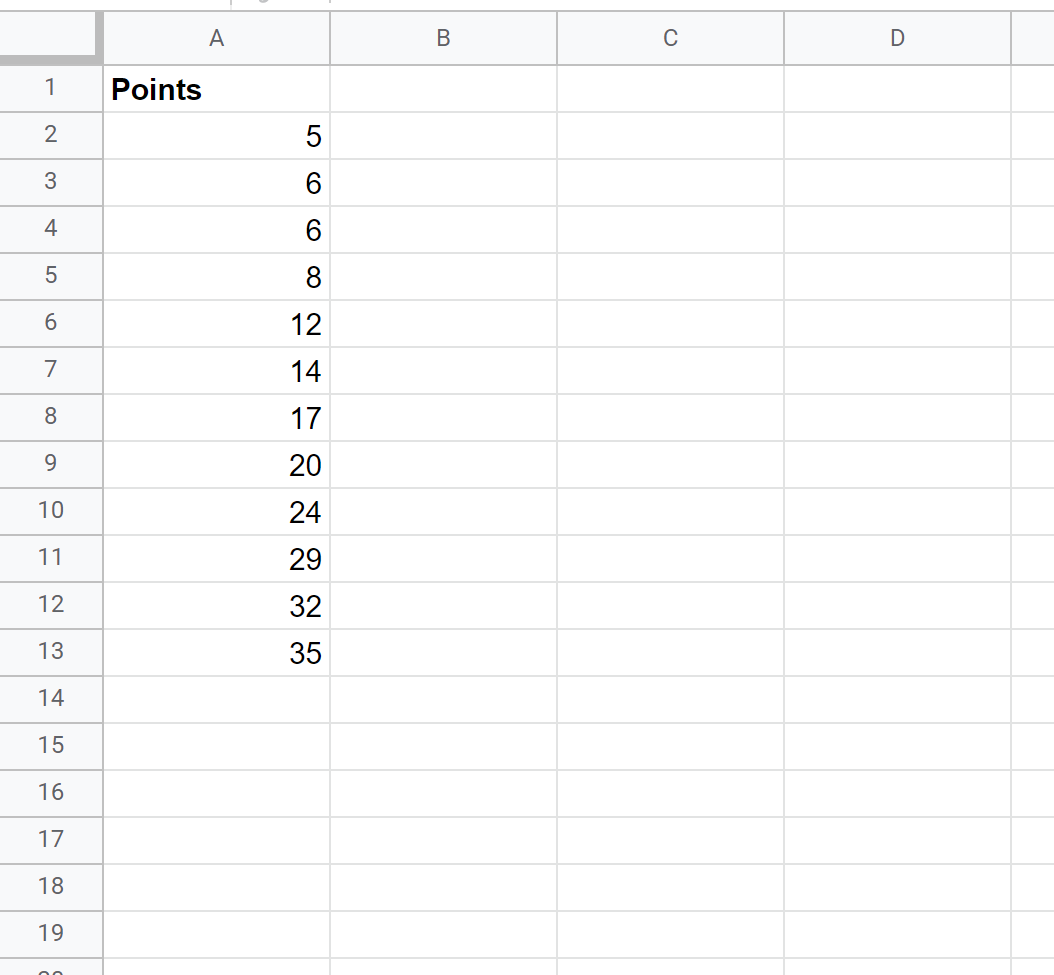
Ми можемо використовувати наступний синтаксис, щоб написати кілька операторів IF, щоб класифікувати гравців як «Погано», «Добре», «Хороше» або «Відмінно»:
= IF ( A2 < 10 , " Bad " , IF ( A2 < 20 , " Okay " , IF ( A2 < 30 , " Good " , " Great " ) ) )
Наступний знімок екрана показує, як використовувати цей синтаксис на практиці:
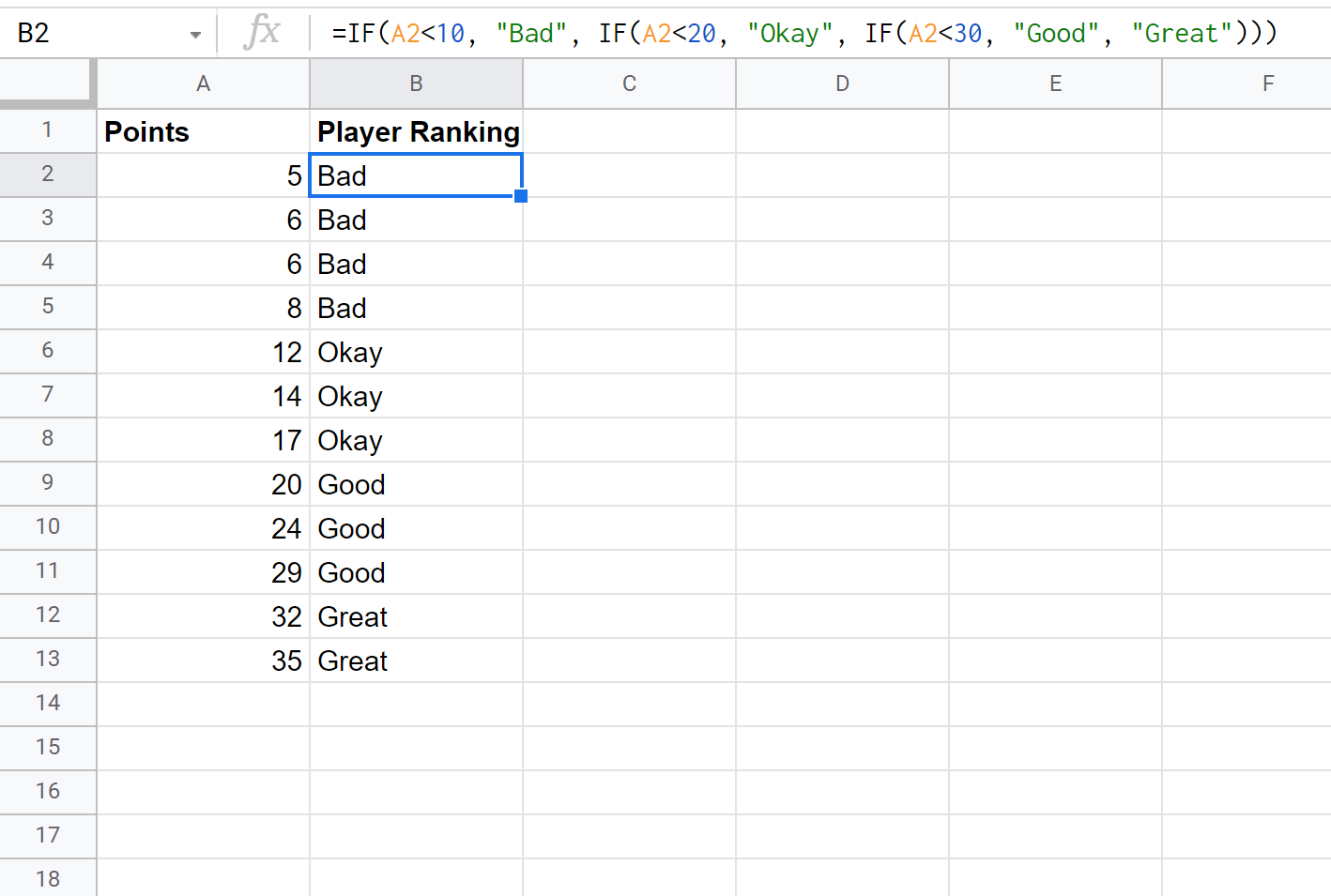
Кожен гравець отримує рейтинг на основі кількості набраних очок.
Приклад 2. Використовуйте функцію IFS у Google Таблицях
Простіший спосіб написати кілька операторів IF — це просто використати функцію IFS .
Ми можемо використовувати такий синтаксис, щоб написати оператор IFS , щоб класифікувати гравців як «Погано», «Добре», «Добре» або «Відмінно»:
= IFS ( A2 < 10 , " Bad " , A2 < 20 , " Okay " , A2 < 30 , " Good " , A2 >= 30 , " Great " )
Наступний знімок екрана показує, як використовувати цей синтаксис на практиці:
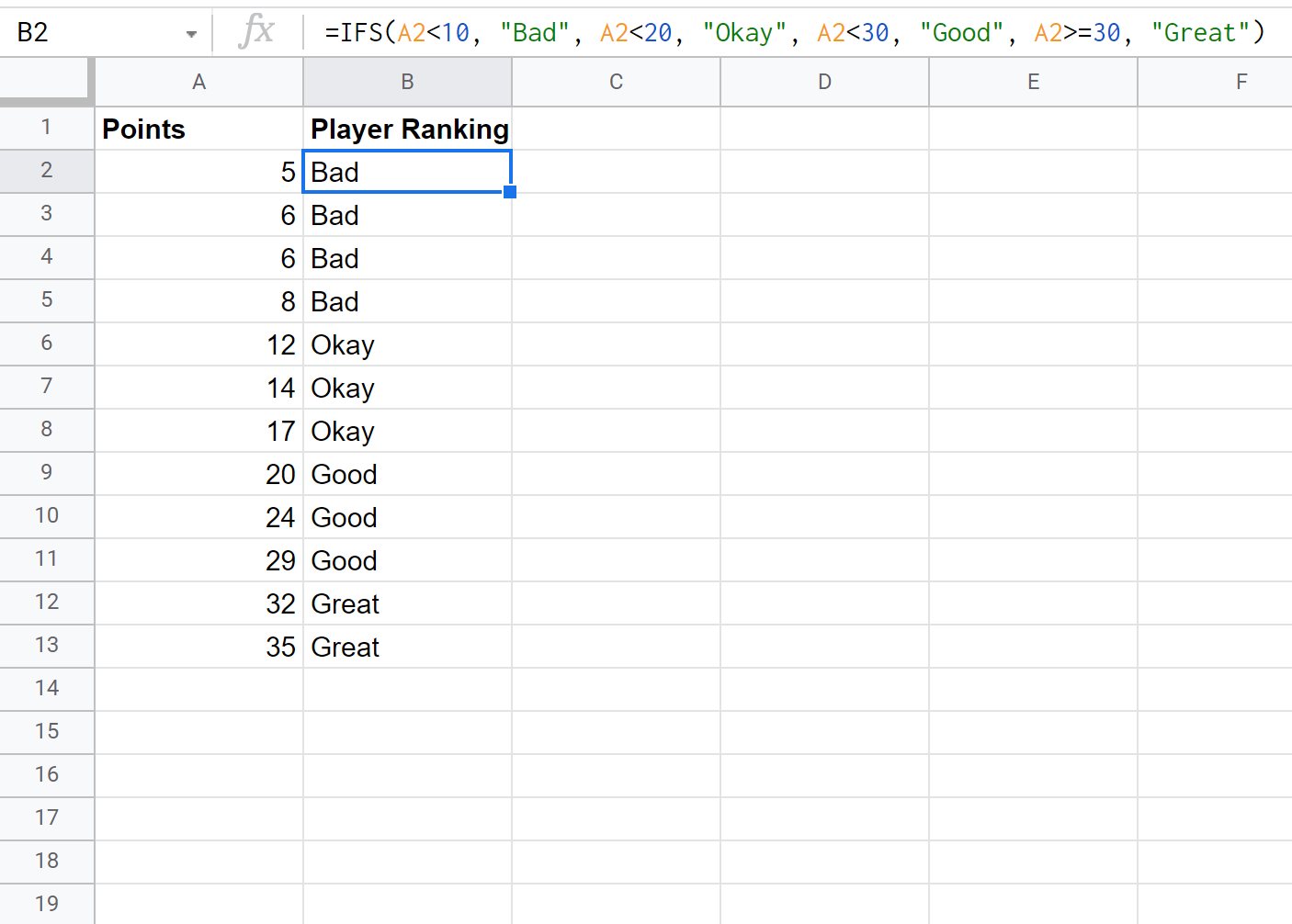
Це дає ті самі результати, що й попередній приклад.
Зауважте, що цей синтаксис набагато легше написати, оскільки нам не потрібно писати кілька вкладених операторів IF.
Додаткові ресурси
У наведених нижче посібниках пояснюється, як виконувати інші типові завдання в Google Таблицях.
Google Таблиці: як використовувати COUNTIF із кількома діапазонами
Google Таблиці: як використовувати SUMIF із кількома стовпцями
Google Таблиці: як перевірити, чи значення в діапазоні